
技嘉(GIGABYTE)作为知名的主板品牌,其主板在中国市场拥有广泛的使用者。合理设置硬盘启动顺序对于提升电脑的启动效率、解决启动问题具有重要意义。本文将详细介绍如何在技嘉主板BIOS中设置硬盘为第一启动项,帮助广大用户快速完成相关设置。
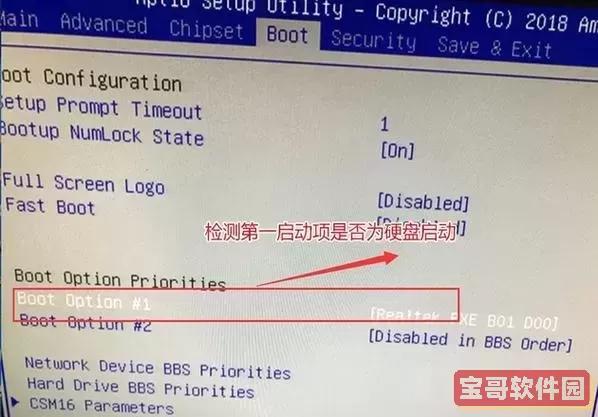
一、了解启动项的重要性

计算机启动时,会按照BIOS中设定的启动顺序依次寻找可启动设备,如果硬盘不是第一启动项,可能导致启动缓慢或进入其他设备例如U盘、光驱的启动流程。因而,将系统所安装的硬盘设置为第一启动项,有助于确保电脑能迅速正确地加载操作系统,提高启动效率。
二、进入技嘉主板BIOS的方法
要修改启动顺序,首先需要进入主板的BIOS界面。技嘉主板的BIOS设置进入方法一般如下:
开机或重启电脑,屏幕出现第一个画面时,连续按下键盘上的Del键(部分型号可能是F2键),即可进入BIOS设置界面。
如果没有成功进入,可以尝试开机时连续按多次Del键。
进入BIOS后,操作界面通常为蓝色或灰色背景,界面简洁明了,针对技嘉主板BIOS设置中文界面支持逐渐完善,方便用户操作。
三、在BIOS中设置硬盘为第一启动项步骤
1. 进入BIOS后,找到菜单选项中的“Boot”(启动)标签。一般位于顶部菜单栏,使用键盘方向键进行切换。
2. 进入“Boot”选项卡后,找到“Boot Option Priority”(启动优先顺序)或类似名称的选项。
3. 在“Boot Option #1”(第一启动项)中,选择你的系统硬盘。硬盘通常具体名称会显示为硬盘型号,如果不确定硬盘型号,可以提前确认自己的硬盘型号或容量。
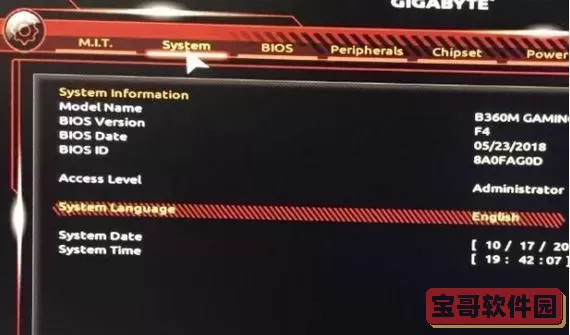
4. 将硬盘设置为第一启动项后,建议检查“Boot Option #2”、“Boot Option #3”等后续启动项是否合理设置,避免启动时优先读取其他设备。
5. 设置完成后,按键盘上的F10键,保存设置并退出BIOS。在弹出的确认窗口选择“OK”,计算机会自动重启,并按照新设置启动。
四、注意事项
1. 操作前最好确认已正确识别硬盘,避免设置了错误的硬盘。
2. BIOS界面操作要小心谨慎,避免修改其他不熟悉的参数,以免影响系统稳定性。
3. 不同技嘉主板型号BIOS界面可能有所差异,若以上步骤无法对应,用户可参考主板说明书或技嘉官方网站查询具体型号的操作手册。
4. 若需要用U盘安装系统,设置硬盘第一启动项前需将U盘设置为第一启动项,完成安装后再恢复硬盘为第一启动顺序。
五、总结
通过以上步骤,用户可以轻松将技嘉主板中的硬盘设置为第一启动项,保证计算机能够快速正常加载系统。合理设置启动顺序,不仅提升了电脑启动速度,也有助于排查启动故障,是每一位计算机爱好者必备的基础技能。对于中国地区广大用户而言,结合本地语言和使用习惯,掌握技嘉主板的BIOS设置能够更好地提高使用效率,享受更加顺畅的计算体验。